În aceste zile, internetul este plin de sfaturi despre cum să rezolvi problemele legate de portul HDMI la televizoarele Samsung. Cu toate acestea, după ce am parcurs aceste recomandări în calitate de persoană pricepută în domeniul tehnologiei, am descoperit că multe dintre ele nu provin de la experți, ci mai degrabă de la scriitori care au ca scop să producă mult conținut. Paradoxul este că aceste recomandări apar adesea pe prima pagină a rezultatelor căutărilor, chiar dacă s-ar putea să nu fie foarte utile.
Pentru a remedia problema HDMI fără semnal pe televizorul Samsung, asigurați-vă că cablurile HDMI sunt sigure. Testați diferite porturi HDMI ale televizorului sau încercați un alt cablu HDMI. Dacă problemele persistă, reporniți televizorul și dispozitivul. Dacă problema continuă, puteți încerca următoarele metode de mai jos.
Cum se testează conexiunea HDMI?
Aceste sfaturi vă pot ajuta cu adevărat să rezolvați problema „fără semnal” cu HDMI-ul televizorului Samsung:
- Asigurați-vă că atât televizorul, cât și dispozitivul extern sunt pornite.
- Inspectați toate conexiunile, asigurându-vă că cablul HDMI este conectat în siguranță la televizor și la dispozitivele externe. Luați în considerare deconectarea și reconectarea cablului la ambele capete.
- Testați diferite porturi HDMI de pe televizor, conectând cablul în fiecare dintre ele pentru a vedea dacă vreunul este funcțional.
- Dacă este disponibil, încercați să utilizați un cablu HDMI alternativ pentru a exclude problemele legate de cablul original.
- Dacă este disponibil, conectați un alt dispozitiv cu ieșire HDMI la televizor pentru a determina dacă problema este specifică dispozitivului inițial.
- Reporniți atât televizorul, cât și dispozitivul conectat pentru a rezolva orice probleme minore de software care ar putea fi prezente.
- Resetați alimentarea televizorului scoțându-l din priză, așteptând 30 de secunde și apoi conectându-l la loc.
- Verificați dacă portul TV acceptă HDCP
- Verificați dacă există actualizări de firmware pentru televizorul dvs. Samsung pe site-ul de asistență Samsung, deoarece actualizările pot rezolva erori și pot îmbunătăți performanța.
Sugestii suplimentare:
- Asigurați-vă că cablul HDMI este compatibil cu rezoluția și rata de reîmprospătare pe care le utilizați.
- Dacă se utilizează un cablu HDMI lung, încercați să folosiți unul mai scurt pentru a evita eventualele pierderi de semnal.
- Nu utilizați divizoare sau prelungitoare HDMI, care uneori pot cauza întreruperea semnalului.
- Atunci când conectați un computer la televizor, reglați ieșirea HDMI a computerului la rezoluția corespunzătoare.
Verificați dacă dispozitivul sursă video este pornit
Uneori, este posibil ca dispozitivul de pe care doriți să redați videoclipuri să nu funcționeze pentru că a fost oprit din greșeală. Verificați dacă ați apăsat din greșeală de două ori butonul de pornire și l-ați scos din priză. Asigurați-vă că televizorul este pornit, mai ales dacă încercați să redați un videoclip prin HDMI; dacă televizorul este oprit, veți vedea doar un ecran negru.
Cum să verificați conexiunea unui cablu HDMI?

Pentru a verifica conexiunea cablului HDMI, uitați-vă la cablu și la dispozitivele conectate la acesta pentru a vă asigura că sunt pornite. Iată un ghid pas cu pas pentru depanarea problemelor de conexiune HDMI:
- Inspecție fizică: Inspectați cablul HDMI și porturile.
- Asigurați-vă că nu există pini îndoiți sau lipsă în interiorul portului HDMI și că niciun obiect străin nu a intrat în port.
- Asigurați-vă că este conectat în mod corespunzător: Asigurați-vă că cablul HDMI este conectat corect la porturile HDMI de pe dispozitive. Cablul trebuie să se potrivească perfect în port și să nu se miște.
- Se recomandă scoaterea și reconectarea cablului; este posibil ca televizorul și dispozitivul extern să nu fi reușit să se sincronizeze.
Verificați dacă porturile HDMI funcționează corect
- Verificați un alt port: Schimbați porturile; televizorul dumneavoastră are mai multe porturi HDMI; încercați să conectați cablul la un alt port pentru a verifica dacă problema este legată de un anumit port. De asemenea, încercați să vă conectați la un alt televizor pentru a vedea dacă problema este legată de portul HDMI al televizorului.
- Verificați cu un alt cablu HDMI: înlocuiți cablul și utilizați un alt cablu pentru a conecta dispozitivele și vedeți dacă problema persistă. Acest lucru va ajuta la determinarea problemei cu cablul sau cu portul.
- Testați televizorul cu un alt dispozitiv: Conectați cablul HDMI la un alt dispozitiv de ieșire, cum ar fi un laptop sau o consolă de jocuri, pentru a exclude problemele legate de dispozitivul sursă.
- Verificarea semnalului: Verificați dacă există un semnal pe dispozitivul de afișare după conectare. Asigurați-vă că sursa de intrare HDMI corectă este selectată pe televizor sau monitor.
Repornirea televizorului și actualizarea software-ului
De obicei, actualizarea software-ului nu rezolvă problemele HDMI. Dacă există o problemă cu sistemul de operare, aceasta apare de obicei imediat. Sistemul de operare nu afectează în mod direct porturile HDMI; el doar instruiește controlerul cu privire la gestionarea fluxului video. Dacă vă confruntați cu o problemă majoră, repornirea televizorului prin deconectarea acestuia timp de câteva minute ar putea fi de ajutor. În orice caz, acest lucru nu vă va face rău și ar putea fi de ajutor
Compatibilitate HDCP între portul HDMI al televizorului și dispozitiv
Ar trebui să știți că, la un moment dat, producătorii de conținut original au obținut capacitatea de a bloca copierea neautorizată a materialelor video transmise prin HDMI în era digitală. Așadar, dacă aveți un televizor Samsung mai vechi care acceptă versiuni de codificare mai vechi, dispozitivul pe care încercați să îl conectați la televizor este mai nou. Iar dacă încercați să vizionați un videoclip protejat, probabil că nu veți reuși.
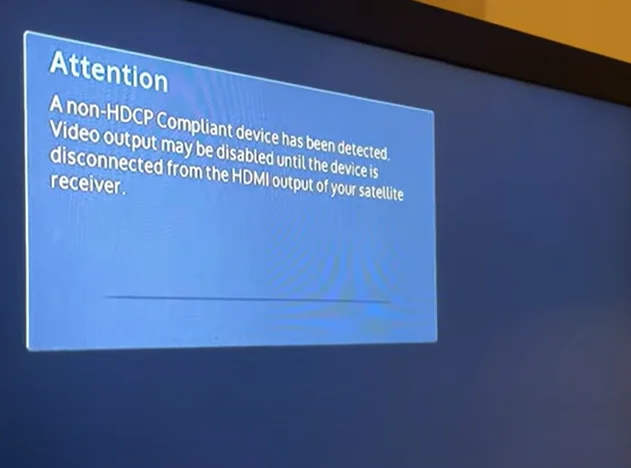
De exemplu, aveți un televizor Roku care acceptă HDCP 2.3, iar televizorul dvs. acceptă doar HDCP 2.2. În acest caz, nu veți putea viziona videoclipuri protejate.
Dacă aveți un televizor după anul model 2015, veți vedea un mesaj de incompatibilitate pe ecran, iar dacă televizorul dvs. este mai vechi, veți vedea probabil un ecran negru









